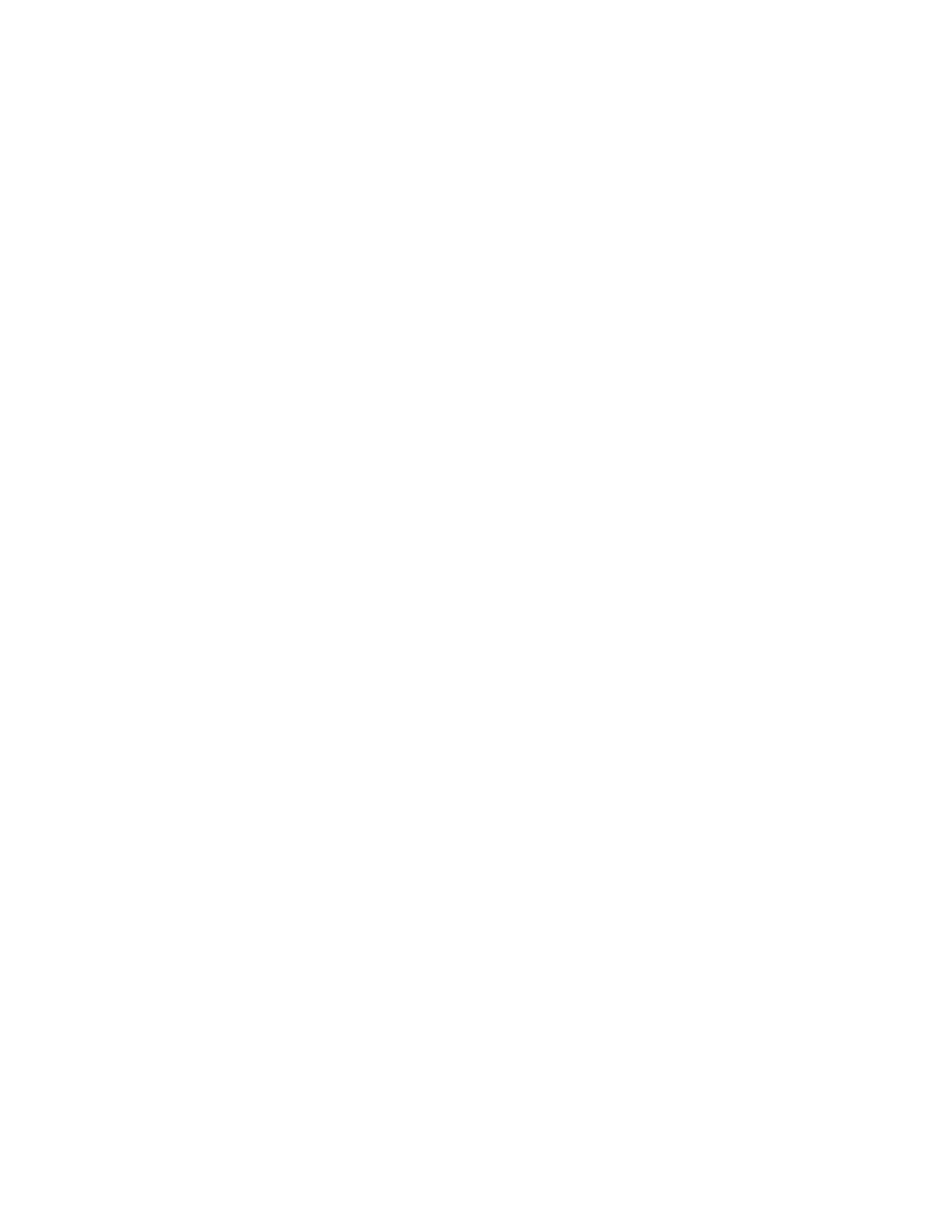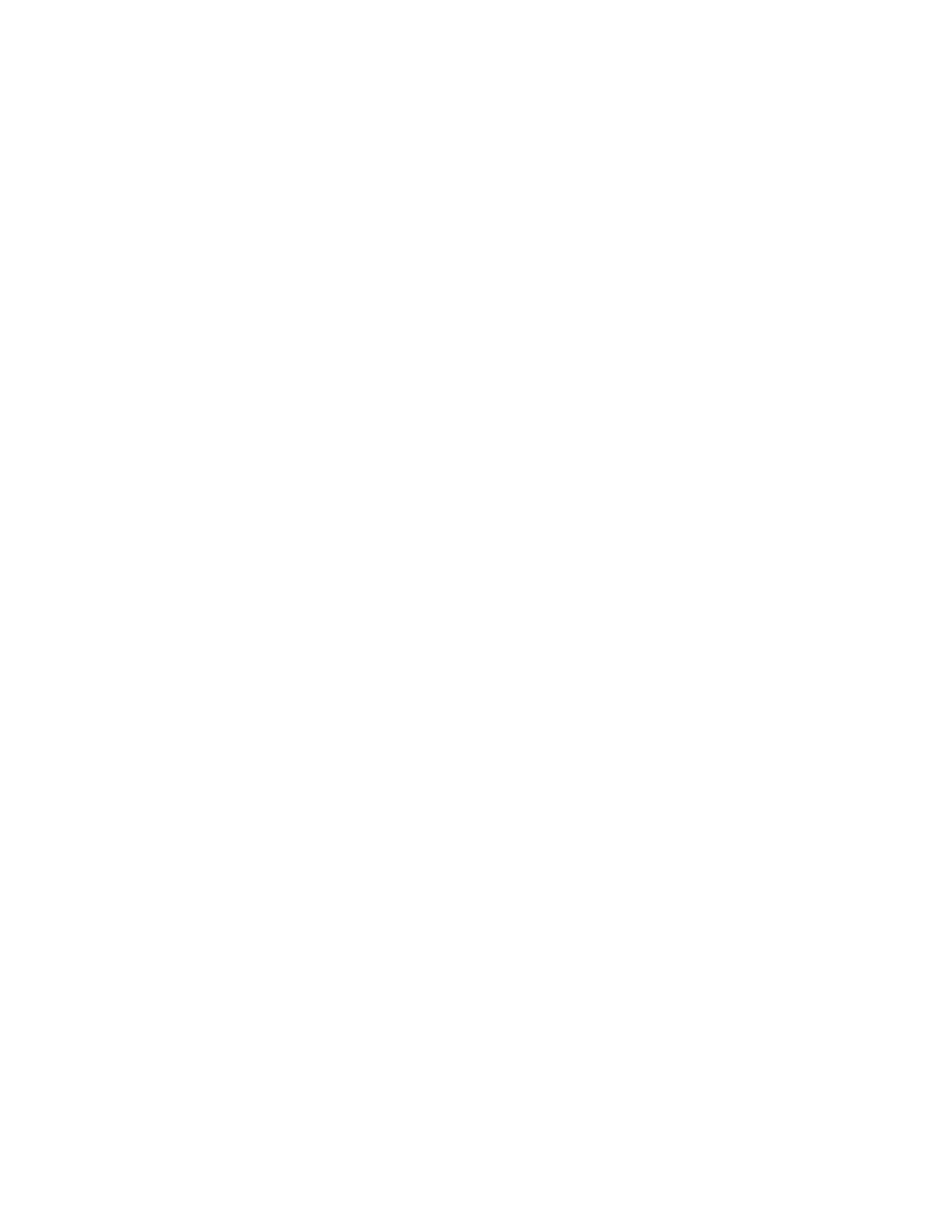
3
Содержание
Важные пояснения ..................................................................................................................................................................... 5
Нормативные сведения ..................................................................................................................................................... 5
Радио- и телевизионные помехи ...................................................................................................................................... 5
Правовая информация ...................................................................................................................................................... 5
Предупреждение о качестве видеосигнала ..................................................................................................................... 6
Информация о частоте кадров для выбранных пользователем параметров ............................................................... 6
ПО с открытым исходным кодом ...................................................................................................................................... 6
Информация о силовом кабеле ССС ............................................................................................................................... 6
Сертификация КСС ............................................................................................................................................................ 7
Корейская ЭМС оборудования класса А .................................................................................................................. 7
Корейская ЭМС оборудования класса В .................................................................................................................. 7
Предупреждение о ЭСР .................................................................................................................................................... 7
Заявление о топологии сети ...................................................................................................................................................... 7
Правовая информация (Аудио информация) ........................................................................................................................... 7
Предисловие ............................................................................................................................................................................... 8
1. Обзор изделия .................................................................................................................................................................. 9
1.1 Размеры ........................................................................................................................................................................ 9
1.2 Физические характеристики ...................................................................................................................................... 10
2. Установка и подключение ......................................................................................................................................... 12
2.1 Содержимое упаковки................................................................................................................................................ 12
2,2 Дополнительные принадлежности ........................................................................................................................... 12
2.3 Установка .................................................................................................................................................................... 12
2.3.1 Проверка прибора .......................................................................................................................................... 12
2.3.2 Подсоединение проводки .............................................................................................................................. 12
2.3.3 Установка камеры ........................................................................................................................................... 13
2.3.4 Расположение камеры ................................................................................................................................... 16
2.3.5 Регулирование фокусного расстояния .......................................................................................................... 16
2.3.6 Топология сети ............................................................................................................................................... 17
2.3.7 Системные требования .................................................................................................................................. 17